Como imprimir uma lista de emails ou assuntos de email no Outlook?
Você pode achar fácil imprimir um email no Outlook, mas você sabe como imprimir uma lista de emails no Outlook? E quanto a imprimir apenas uma lista de assuntos de emails no Outlook? Os métodos abaixo ajudarão você a resolver esses problemas facilmente.
- Imprimir lista de emails em uma pasta de correio
- Imprimir lista de assuntos de emails em uma pasta de correio
Imprimir lista de emails em uma pasta de correio
Esta seção trata da impressão da lista de emails em uma pasta de correio no Microsoft Outlook. Por favor, siga os passos abaixo:
1. Alterne para a visualização de Email e abra a pasta de correio na qual você deseja imprimir a lista de emails.
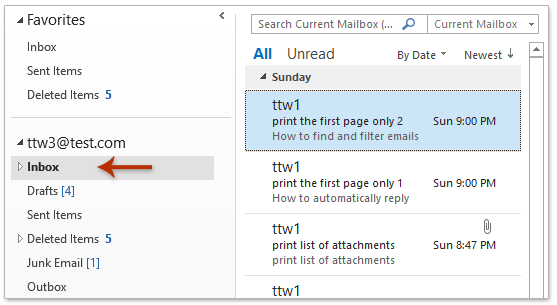
2. Clique em Arquivo > Imprimir.
3. Agora especifique uma impressora na lista suspensa Impressora, selecione o Estilo de Tabela na seção Definir, e clique no botão Imprimir . Veja a captura de tela:

Agora a lista de emails na pasta de correio especificada foi impressa.
Imprima facilmente apenas o corpo da mensagem de um email sem cabeçalho e nome de usuário no Outlook
Como você sabe, ao imprimir um email no Outlook, ele imprimirá tanto o cabeçalho quanto o corpo do email conforme visto na janela Mensagem ou no Painel de Leitura. Além disso, geralmente adiciona seu nome de usuário acima do cabeçalho da mensagem. Aqui, quero apresentar o excelente Impressão Avançada recurso do Kutools para Outlook, que permite que você imprima apenas o corpo da mensagem de um email sem o cabeçalho da mensagem e o nome de usuário, mantendo a imagem de fundo no Outlook.

Imprimir lista de assuntos de emails em uma pasta de correio
Às vezes, você pode precisar imprimir a lista de assuntos de emails em uma pasta de correio no Outlook. Você pode configurar as configurações de visualização na pasta de correio e depois imprimir a lista de assuntos de emails.
1. Alterne para a visualização de Email e abra a pasta de correio na qual você deseja imprimir a lista de assuntos de emails.
2. Clique em Visualizar > Configurações de Visualização.
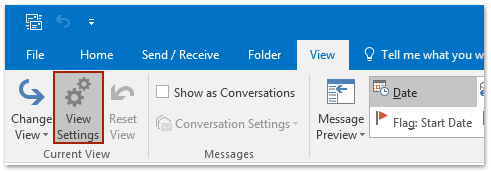
3. Na caixa de diálogo Configurações de Visualização Avançadas que se abre, por favor, clique no botão Colunas.
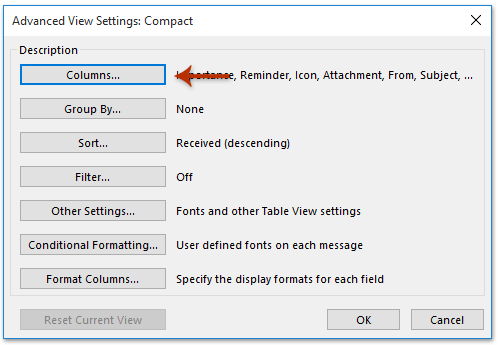
4. Na caixa de diálogo Mostrar Colunas, vá até a caixa Mostrar estas colunas nesta ordem , clique para destacar qualquer nome de coluna exceto Assunto, e clique no botão Excluir .
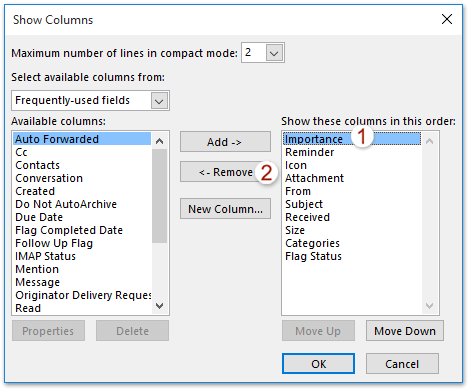
5. Repita este passo até que apenas o Assunto permaneça na caixa Mostrar estas colunas nesta ordem , e então clique em OK > OK para fechar as duas caixas de diálogo abertas.
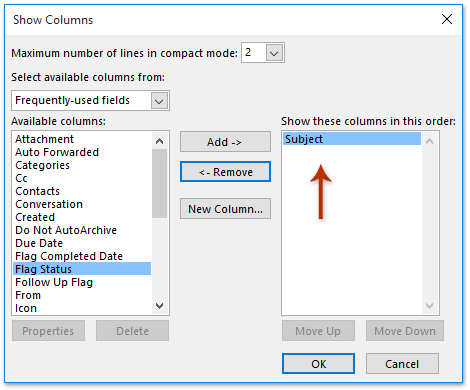
6. Clique em Arquivo > Imprimir.
7. Agora escolha uma impressora na lista suspensa Impressora, selecione o Estilo de Tabela na seção Definir , e clique no botão Imprimir. Veja a captura de tela:

Agora a lista de assuntos de emails na pasta de correio selecionada está impressa.
Observação: As etapas acima alteraram a visualização da pasta da pasta de correio selecionada. Você pode restaurar a visualização padrão da pasta clicando em Visualizar > Redefinir Visualização.
Artigos Relacionados
Imprimir emails em paisagem/retrato (por padrão) no Outlook
Imprimir lista de distribuição (grupo de contatos) em uma página no Outlook
Imprimir lista de endereços global (catálogo de endereços) no Outlook
Imprimir lista de tarefas ou lista de afazeres no Outlook
Melhores Ferramentas de Produtividade para Office
Notícia de Última Hora: Kutools para Outlook Lança Versão Gratuita!
Experimente o novo Kutools para Outlook com mais de100 recursos incríveis! Clique para baixar agora!
📧 Automação de E-mail: Resposta automática (Disponível para POP e IMAP) / Agendar Enviar Email / CC/BCC automático por Regra ao Enviar Email / Encaminhamento automático (Regra avançada) / Adicionar Saudação automaticamente / Dividir automaticamente Emails com múltiplos destinatários em Email individuais ...
📨 Gerenciamento de Email: Recallar Email / Bloquear emails fraudulentos por Assunto e outros critérios / Excluir Duplicado / Pesquisa Avançada / Organizar Pastas ...
📁 Anexos Pro: Salvar em Lote / Desanexar em Lote / Comprimir em Lote / Salvar automaticamente / Desanexar automaticamente / Auto Comprimir ...
🌟 Magia da Interface: 😊Mais emojis bonitos e legais / Notificações de emails importantes / Minimizar Outlook em vez de fechar ...
👍 Recursos de um clique: Responder a Todos com Anexos / Emails Anti-Phishing / 🕘Exibir o fuso horário do remetente ...
👩🏼🤝👩🏻 Contatos e Calendário: Adicionar contato em lote dos Email selecionados / Dividir um Grupo de Contatos em grupos individuais / Remover lembrete de aniversário ...
Utilize o Kutools no idioma que preferir — disponível em Inglês, Espanhol, Alemão, Francês, Chinês e mais de40 outros!


🚀 Download com um clique — Baixe todos os complementos de Office
Recomendado fortemente: Kutools para Office (5 em1)
Um clique para baixar cinco instaladores de uma vez — Kutools para Excel, Outlook, Word, PowerPoint e Office Tab Pro. Clique para baixar agora!
- ✅ Comodidade em um clique: Baixe todos os cinco pacotes de instalação em uma única ação.
- 🚀 Pronto para qualquer tarefa no Office: Instale os complementos que você precisa, quando precisar.
- 🧰 Inclui: Kutools para Excel / Kutools para Outlook / Kutools para Word / Office Tab Pro / Kutools para PowerPoint